
infoPoster på ämnesytan/kursytan
Skapa poster på ämnesytan/kursytan för att samla all information för ett ämne/kurs på ett ställe. Flexibla möjligheter för att skapa sturktur, dela ut information, kommunicera eller skapa diskussioner med grupper eller specifika elever. En post skapas på ämnesytor/kursytor, men blir också synligt på lärarens och elevens översiktssida.
Olika typer av poster
På ämnesytan/kursytan kan man lägga upp
textinlägg,
uppgifter,
kunskapsmatriser,
centralt innehåll,
stödinsatser och
varningar.
Under fliken "Innehåll" gäller posterna hela gruppen, medan de blir specifika per elev under fliken "Återkoppling".
Funktionen för att skapa en post finns på ämnesytan/kursytan, där man klickar på den orangea cirkeln med de tre prickarna.
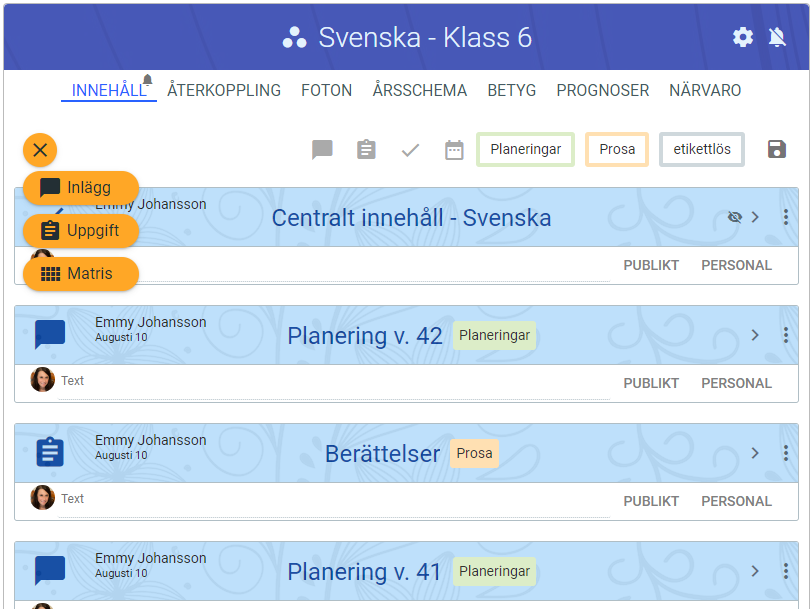
Under varje post finns också, om inställningar och rättigheter tillåter, möjligheten för lärare och elever/studenter att skriva kommentarer på inlägget för att till exempel ställa frågor eller skapa diskussionstrådar.
Inställningar för poster på ämnsyta/kursyta
Till höger i postens huvud visas ibland en eller flera ikoner. Ikonerna ger en överblick om inläggets inställningar.


Filtrering
För att enkelt kunna sortera posterna och skapa en smidig överblick finns möjligheten att filtrera innehållet på ämnesytan/kursytan. Filtreringen sker genom att klicka på någon av symbolerna.
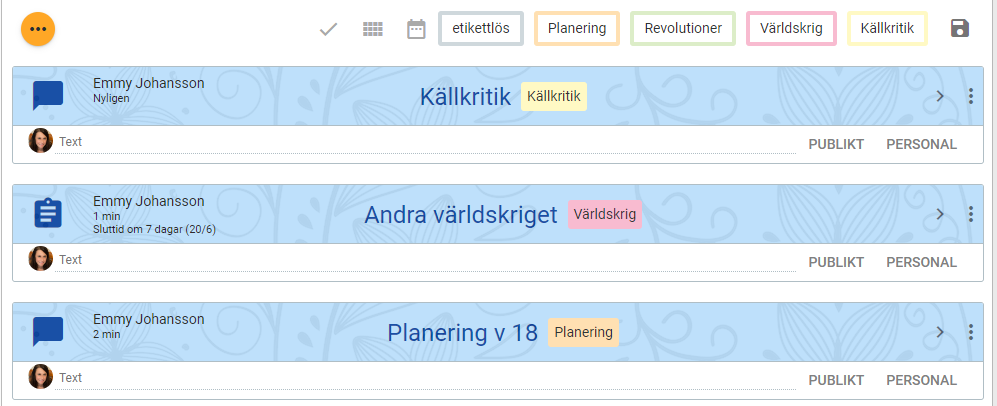
chat_bubble visa inlägg
assignment visa uppgifter
check visa centrala innehåll
view_compact visa kunskapsmatriser
date_range ändra årsintervall för att se eventuell information från tidigare läsår
save spara filtreringen så alla som har tillgång till ämnesytan/kursytan ser samma sak när de först öppnar ytan, detta ger läraren möjlighet att kontrollera att det som visas automatiskt för elever/studenter är exempelvis aktuellt arbetsområde
assignment visa uppgifter
check visa centrala innehåll
view_compact visa kunskapsmatriser
date_range ändra årsintervall för att se eventuell information från tidigare läsår
save spara filtreringen så alla som har tillgång till ämnesytan/kursytan ser samma sak när de först öppnar ytan, detta ger läraren möjlighet att kontrollera att det som visas automatiskt för elever/studenter är exempelvis aktuellt arbetsområde
Skapa och filtrera genom etiketter
För att göra en mer flexibel filtrering utifrån specifika behov finns möjligheten att tagga posterna med egna etiketter. En etikett skapas genom att klicka på
label eller
more_vert följt av ny etikett.
Då etiketter är skapade går det att tagga poster med etiketten och filtrera på dem genom att klicka på etikettknapparna högst upp på sidan.
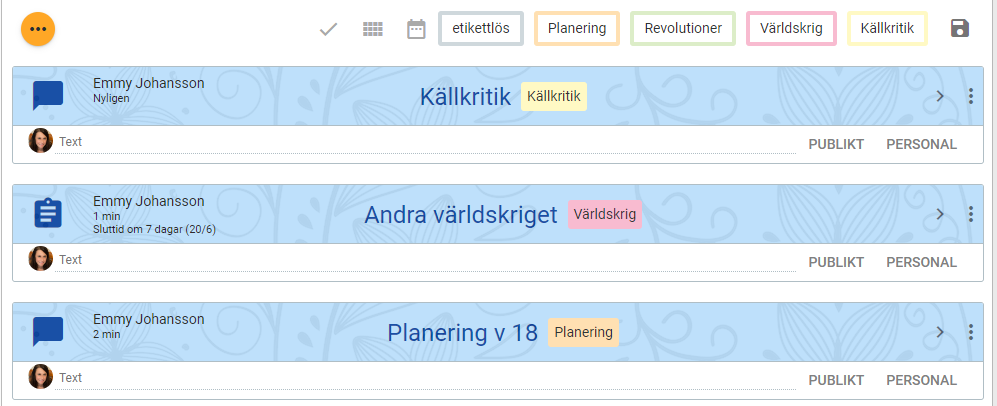
Schoolity AB •